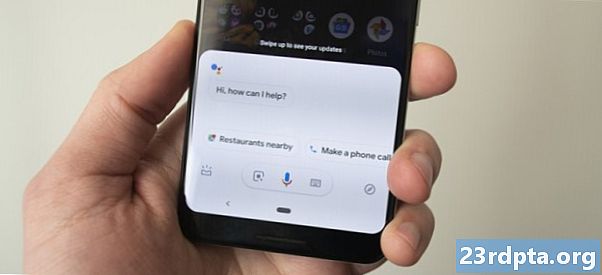
NộI Dung
- 1. Khởi động lại điện thoại của bạn
- 2. Đảm bảo Trợ lý được bật và thiết bị của bạn hỗ trợ
- 3. Giữ lại mô hình giọng nói
- 4. Các giải pháp khả thi khác

Có một số lý do khiến Google Assistant không hoạt động trên thiết bị Android của bạn. May mắn thay, hầu hết các vấn đề là nhỏ và có thể được khắc phục trong vòng vài phút mà không có bất kỳ kiến thức kỹ thuật nào. Để có được Trợ lý sao lưu và chạy, chỉ cần làm theo các bước dưới đây. Trong hầu hết các trường hợp, một trong số họ nên giải quyết vấn đề của bạn.
Biên tập viên lưu ý: có phải vấn đề của bạn liên quan đến Google Home chứ không phải thiết bị Android? Kiểm tra hướng dẫn này thay thế.
1. Khởi động lại điện thoại của bạn

Hãy bắt đầu với một cách đơn giản: khởi động lại điện thoại của bạn. Nó rất nhanh và dễ thực hiện và rất đáng để thử, vì nó được biết đến vì đã loại bỏ rất nhiều vấn đề liên quan đến công nghệ.
Tôi chắc chắn rằng tất cả các bạn đều biết cách khởi động lại thiết bị Android của mình, nhưng dù sao thì tôi cũng sẽ trải qua quá trình này. Tất cả bạn phải làm là nhấn và giữ nút nguồn trên thiết bị của bạn trong một hoặc hai giây, sau đó một vài tùy chọn sẽ hiển thị trên màn hình của bạn. Chọn tùy chọn Khởi động lại / Khởi động lại và điện thoại sẽ thực hiện phần còn lại.
Sau khi thiết bị cầm tay bật lại, hãy thử khởi chạy Google Assistant để kiểm tra xem sự cố có còn không. Nếu có, chuyển sang bước thứ hai.
2. Đảm bảo Trợ lý được bật và thiết bị của bạn hỗ trợ

Bắt đầu bằng cách kiểm tra xem điện thoại của bạn có hỗ trợ Google Assistant hay không - không phải kiểu máy nào cũng vậy. Các thiết bị hỗ trợ nó cần:
- Android 5.0 trở lên
- Ứng dụng Google 6.13 trở lên
- Dịch vụ Google Play
- Bộ nhớ ít nhất 1GB
Ngoài ra, ngôn ngữ của thiết bị phải được đặt thành một trong các ngôn ngữ sau: Tiếng Trung (Truyền thống), Tiếng Đan Mạch, Tiếng Hà Lan, Tiếng Anh, Tiếng Pháp, Tiếng Đức, Tiếng Hindi, Tiếng Indonesia, Tiếng Ý, Tiếng Nhật, Tiếng Hàn, Tiếng Na Uy, Tiếng Ba Lan, Tiếng Bồ Đào Nha (Brazil), Tiếng Nga , Tây Ban Nha, Thụy Điển, Thái Lan hoặc Thổ Nhĩ Kỳ.
Đảm bảo bật Google Assistant trên thiết bị Android của bạn.
Nếu mọi thứ kiểm tra nhưng Google Assistant vẫn không hoạt động trên điện thoại của bạn, điều tiếp theo cần làm là đảm bảo dịch vụ được bật. Mở ứng dụng Google trên thiết bị của bạn, chọn tùy chọn Cấm More More ở cuối màn hình và nhấn vào Cài đặt Cài đặt, theo sau là Trợ lý Google. Bắt đầu Bước tiếp theo là nhấn vào tab Trợ lý của Google trên đầu, cuộn xuống và cuộn xuống chọn thiết bị của bạn và sau đó bật công tắc bên cạnh Truy cập Google Trợ lý Google và Truy cập bằng tính năng Kết hợp bằng giọng nói để kết thúc quá trình. Sau đó, hãy cố gắng triệu tập Trợ lý bằng cách nói Google OK Google hoặc Google Hey. Nếu không có gì hiển thị trên màn hình của bạn, đã đến lúc chuyển sang bước thứ ba.
3. Giữ lại mô hình giọng nói

Nó có thể là lý do tại sao Google Assistant không hoạt động là vì nó không nhận ra giọng nói của bạn. Điều này rất dễ khắc phục, vì tất cả những gì bạn phải làm là đào tạo lại mô hình giọng nói. Dưới đây là cách thực hiện: Mở ứng dụng Google trên điện thoại của bạn, chọn tùy chọn Cấm More More ở dưới cùng của màn hình, sau đó nhấn Cài đặt cài đặt. Bắt đầu Bước tiếp theo là nhấn vào tùy chọn Giọng nói và chọn đối thoại Giọng nói Tiếp theo là mô hình giọng nói của Retra.
Sau đó, chỉ cần nhấn vào tùy chọn Tôi đồng ý với các ứng dụng khác và làm theo hướng dẫn trên màn hình để giữ lại mô hình giọng nói. Nó rất dễ dàng - bạn chỉ cần nói một chút là OK và Google Hey Google Google vài lần.
Khi bạn đã hoàn tất, hãy nói lại từ nóng để xem vấn đề đã được giải quyết chưa và Google Assistant hiện đã hoạt động. Nếu không, có một vài thứ khác bạn có thể thử, chúng tôi sẽ xem xét tiếp theo.
4. Các giải pháp khả thi khác

Nếu không có cách khắc phục nào cho đến nay đã giải quyết được vấn đề mà bạn gặp phải với Google Assistant, thì đây là những gì bạn nên thử:
- Kiểm tra micro: Đảm bảo micrô của bạn đang hoạt động và bạn không che nó bằng tay khi cố triệu hồi Trợ lý. Nếu Trợ lý có thể nghe thấy bạn, thì họ đã thắng.
- Kiểm tra kết nối Internet của bạn: Để có thể sử dụng Trợ lý, bạn phải trực tuyến. Đảm bảo rằng bạn đã kết nối với mạng Wi-Fi hoặc mạng di động và kết nối đó ổn định.
- Vô hiệu hóa các trợ lý giọng nói khác: Nếu bạn có thiết bị Samsung, hãy thử vô hiệu hóa Bixby để xem điều đó có giải quyết được vấn đề không. Và nếu bạn đã tải xuống Alexa, Cortana hoặc bất kỳ trợ lý giọng nói nào khác trên điện thoại của bạn, hãy vô hiệu hóa hoặc xóa nó.
- Nâng cấp ứng dụng: Đảm bảo ứng dụng Google được cập nhật lên phiên bản mới nhất. Đồng thời đảm bảo cấp tất cả các quyền cho ứng dụng Google bằng cách đi tới Cài đặt> Ứng dụng> Ứng dụng Google> Quyền (đường dẫn có thể khác nhau từ mô hình đến mô hình).
Một trong những cách khắc phục này sẽ giải quyết vấn đề mà bạn gặp phải với Google Assistant, nhưng trong trường hợp không xảy ra, thì có khả năng vấn đề nằm ở phần cuối Google Google chứ không phải của bạn. Điều này đôi khi có thể xảy ra, đặc biệt là sau khi cập nhật phần mềm bị lỗi. Google thường sửa những thứ này trong vòng một hoặc hai ngày, vì vậy hãy chú ý cập nhật mới cho ứng dụng Google.


